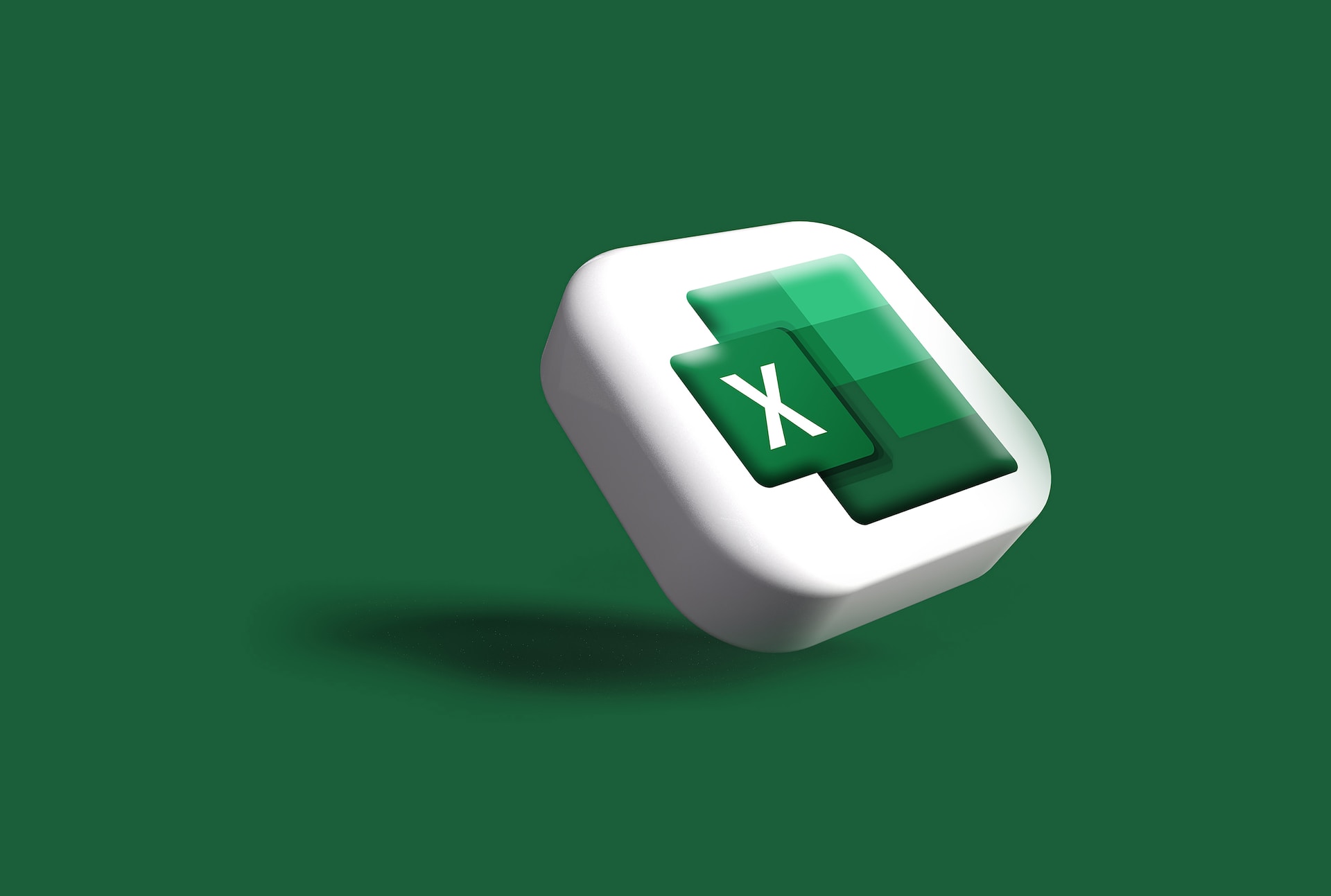本記事では条件を絞ってデータの集計をする事が可能なSUMIF関数について解説を行います。
データを全て集計するならSUM関数で対応可能ですが、条件に一致した物など対象を絞って集計する時にはこちらの関数が適しています。
次の項目から関数の定義と実際の活用例をそれぞれ解説していきます。
SUMIF関数の定義
定義:SUMIF(範囲,検索条件,合計範囲)
特定の条件に一致するセルの値を合計する関数
次項目でSUMIF関数を構成する各引数について解説していきます。
SUMIF関数の引数
SUMIF関数の引数は次の3つになります。
範囲
合計対象となるデータ範囲を指定する引数。
検索条件
合計するセルを選ぶための条件を指定する引数。
指定する条件には文字列、数値、論理式、セル参照の形式が使用可能で文字列は「”」で囲む必要があります。
合計範囲
合計する値のデータ範囲を指定する引数。
通常「範囲」の引数と同じ範囲が指定されるが、必要に応じて異なる範囲を指定する際に使用されます。
省略が可能な引数で、省略された場合は「範囲」の中から検索条件に一致したデータを合計します。
使用上の注意点
SUMIF関数で合計するデータに文字列を含めている場合は上手く計算結果が出なかったり、結果が0として表示される事があります。
これはSUMIF関数が合計するのは数値であり、文字列が含まれていると正しい結果が表示されない事があります。
よく起こる事例としては文字列が含まれている引数の「範囲」を「合計範囲」と逆に指定してしまい、文字列を含んだ範囲を合計しようとして起きる事が多いので指定する引数は入力後きちんと確認する必要があります。
活用例
次のリストを参考に引数が「範囲=合計範囲の場合」、「範囲と合計範囲が異なる場合」の2つの例を解説していきます。
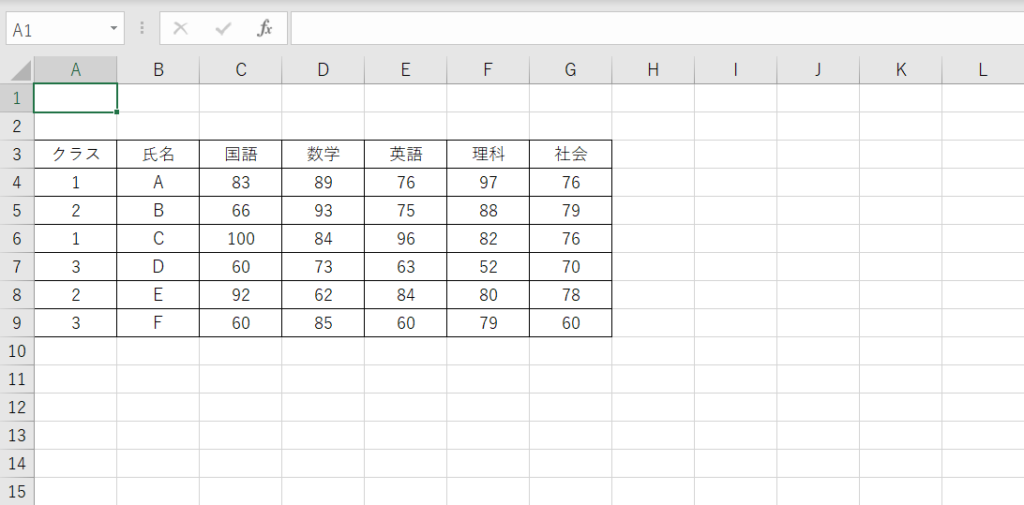
引数が範囲=合計範囲の場合
セルI4に次の様に入力します。
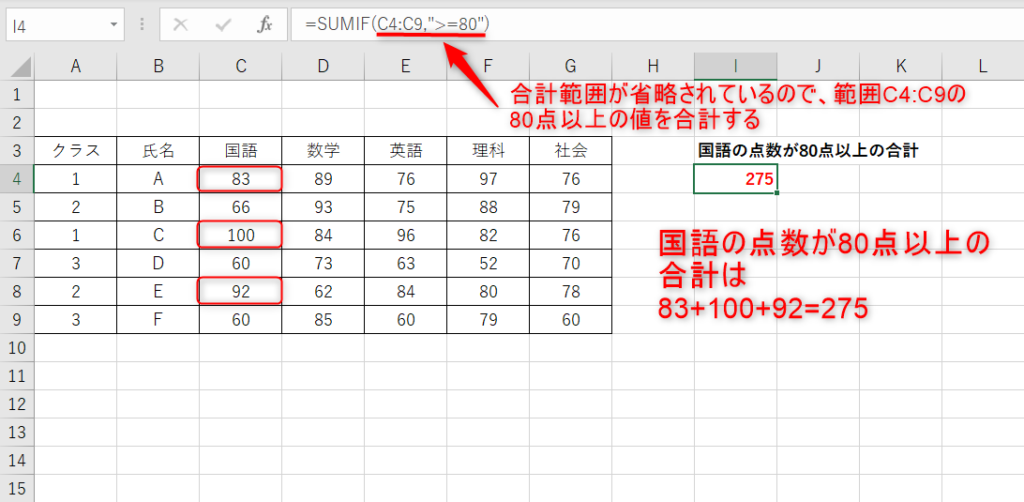
引数の「合計範囲」が省略されているので、C4:C9の範囲の中で検索条件の80以上の値の合計を算出すると該当するのは83+100+92=275となります。
引数の範囲と合計範囲が異なる場合
セルI7に次の様に入力します。
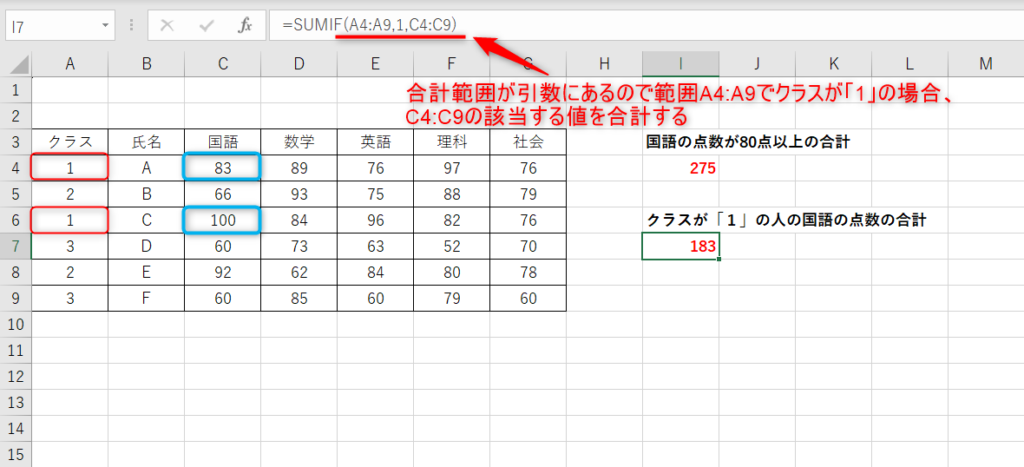
引数の「合計範囲」がある為A4:A9の範囲の中でクラスが「1」の範囲C4:C9の国語の値を合計し、算出すると該当するのは83+100=183となります。
解説は以上となります。
SUMIF関数を用いる事で、
- 条件を満たす該当するセルの合計を簡単に合計することが出来る
- 手動でセルを足していくより楽に計算出来る
- 条件を変える事で異なる条件時の値の合計値を求められる
などのメリットがあるのでデータの集計に活用してみてください。
最後までお読みいただきありがとうございました。